Υπάρχουν φορές που λαμβάνετε κοκκώδη βίντεο λόγω ορισμένων παραγόντων που ισχύουν κατά την εγγραφή. Μερικοί από τους παράγοντες περιλαμβάνουν τις ρυθμίσεις στο τηλέφωνο ή τη συσκευή εγγραφής, τον φωτισμό, ειδικά τη νύχτα, και μερικές φορές το υψηλό ISO και το χαμηλό διάφραγμα που χρησιμοποιείτε. Για το λόγο αυτό, η ανάγκη για μάθηση πώς να αφαιρέσετε κόκκους από το βίντεο προκύπτει. Αυτό συμβαίνει επειδή αυτού του είδους η δράση παίζει πολύ σημαντικό, αν και λεπτή, για να κάνει τα βίντεο να φαίνονται πιο αυθεντικά. Ωστόσο, αυτό το είδος εργασίας είναι αρκετά ευαίσθητο και τεχνικό, το οποίο μπορεί να απορριφθεί από ένα τυπικό άτομο που δεν ασχολείται με την επεξεργασία βίντεο.
Ως εκ τούτου, στη σημερινή ανάρτηση, θα αντιμετωπίσουμε και θα σας διδάξουμε πώς μπορείτε να κάνετε με επιτυχία και αποτελεσματικά τη δουλειά με ευκολία. Πρόκειται να σας παρουσιάσουμε τρεις μεθόδους που σίγουρα θα σας δώσουν εμπιστοσύνη στη βελτιστοποίηση βίντεο. Λοιπόν, χωρίς άλλο αντίο, ας ρίξουμε τη μπάλα.
Μέρος 1. Πώς να αφαιρέσετε το Grain από το βίντεο στον υπολογιστή χωρίς κόπο
Φυσικά, θέλουμε να δείτε το κορυφαίο λογισμικό που θα έχει αξιοσημείωτη απόδοση και χωρίς κόπο. Μετατροπέας βίντεο AVAide σας προσφέρει το καλύτερο δυνατό σκοπό για τη μετατροπή βίντεο και τη βελτίωσή τους, συμπεριλαμβανομένης της αφαίρεσης των κόκκων τους. Παρόλα αυτά, αυτό το λογισμικό παρέχει στους χρήστες την πιο διαισθητική διεπαφή που μπορούν να χειριστούν ακόμη και οι στοιχειώδεις χωρίς βοήθεια. Ως μέρος των προγραμμάτων δημιουργίας βελτιώσεων, το AVAide Video Converter προσφέρει έναν ενισχυτή ανάλυσης, όπου οι χρήστες μπορούν ελεύθερα να αναβαθμίσουν ή να μειώσουν την κλίμακα των βίντεό τους ανά πάσα στιγμή. Επιπλέον, επιτρέπει στους χρήστες να έχουν μια εξαιρετική απόχρωση της οθόνης, επιτρέποντάς τους να βελτιστοποιούν τη φωτεινότητα και την αντίθεση του βίντεό τους. Επιπλέον, καθαρίζει το βίντεο αφαιρώντας τον θόρυβο και σταθεροποιώντας τους μειώνοντας το κούνημα.
- Προσαρμόστε την ομοιόμορφη ανάλυση ενώ αφαιρείτε τους κόκκους.
- Σας επιτρέπει να κόβετε, να μετατρέπετε και να αφαιρείτε ταυτόχρονα κόκκους βίντεο.
- Έχετε μια λειτουργία προεπισκόπησης που θα εμφανίζει τις αλλαγές σας στο βίντεο.
- Κάντε ένα κλικ στο κάνουν τα βίντεο πιο καθαρά.
Πώς να αφαιρέσετε το φιλμ Grain από το βίντεο με τον μετατροπέα βίντεο AVAide
Βήμα 1Εκκινήστε το εξαιρετικό λογισμικό αμέσως μετά την εγκατάσταση. Στη συνέχεια, μόλις φτάσετε στην κύρια διεπαφή, περάστε από την Εργαλειοθήκη, η οποία βρίσκεται στο επάνω μέρος μαζί με τις άλλες λειτουργίες.
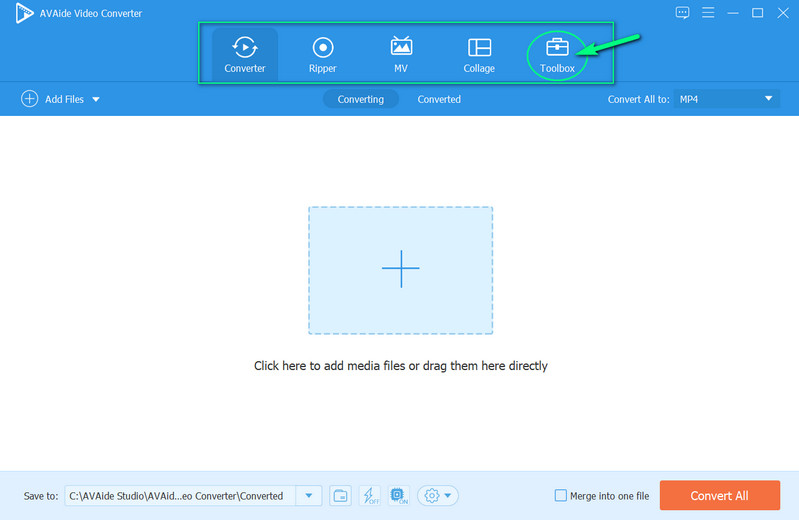
Βήμα 2Στη συνέχεια, πρέπει να επιλέξετε το Βελτιωτή βίντεο χαρακτηριστικό μεταξύ των πολλαπλών λειτουργιών επεξεργασίας που βλέπετε στο παράθυρο. Χτύπα το Συν υπογράψτε για να ανεβάσετε το βίντεο με κόκκους κάνοντας κλικ στην επιλογή ενισχυτή βίντεο.
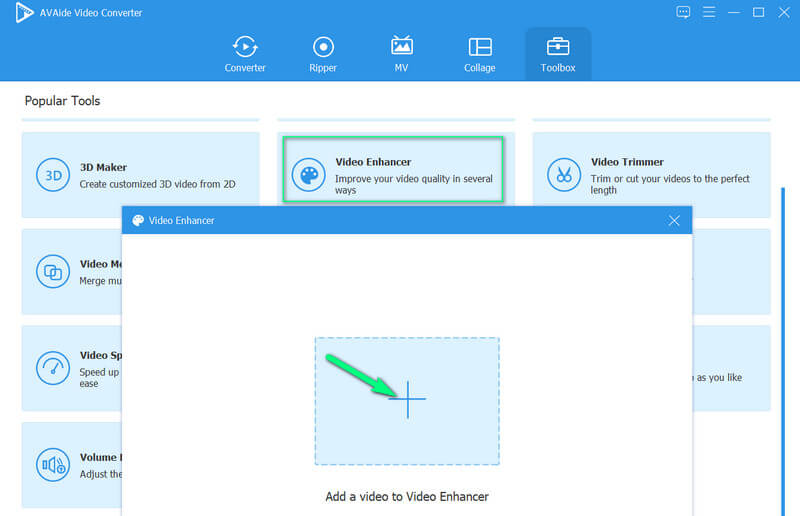
Βήμα 3Μετά από αυτό, θα δείτε επιλογές από τη δυνατότητα βελτίωσης βίντεο όπου πρέπει να κάνετε κλικ στο Αφαιρέστε το θόρυβο βίντεο επιλογή. Ωστόσο, μπορείτε επίσης να επιλέξετε τις άλλες επιλογές για να κάνετε το βίντεό σας εξαιρετικά καλό.
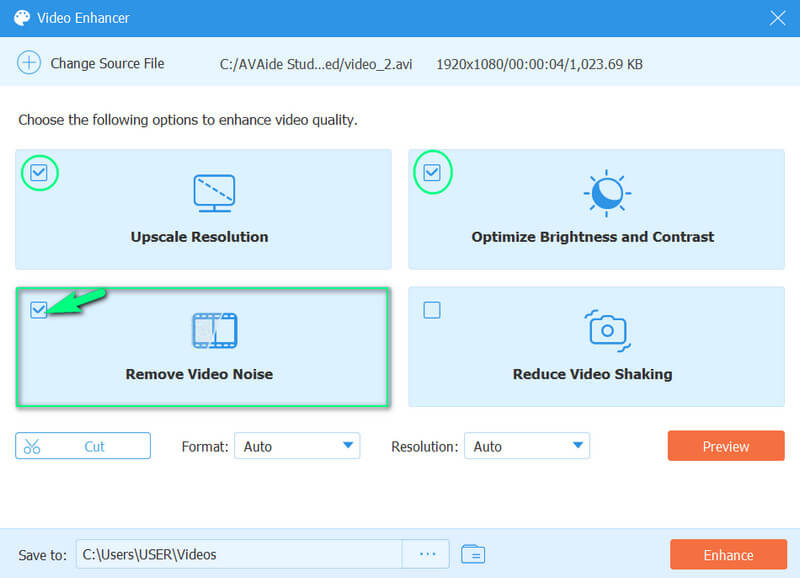
Βήμα 4Αυτό είναι απλώς ένα επιπλέον βήμα εάν θέλετε να δημιουργήσετε διαφορετική μορφή και ποιότητα για το βίντεό σας. Για να το κάνετε αυτό, πλοηγηθείτε στο Ανάλυση και Μορφή επιλογές. Επίσης, μη διστάσετε να προσαρμόσετε τον προορισμό του αρχείου στο Αποθήκευση σε τμήμα.
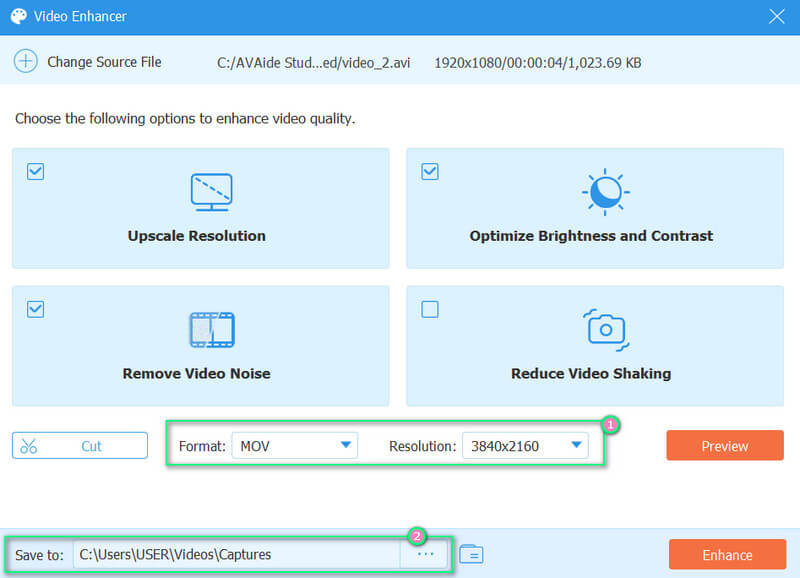
Βήμα 5Τέλος, χτυπήστε το Ενισχύω κουμπί για την εφαρμογή των αλλαγών.
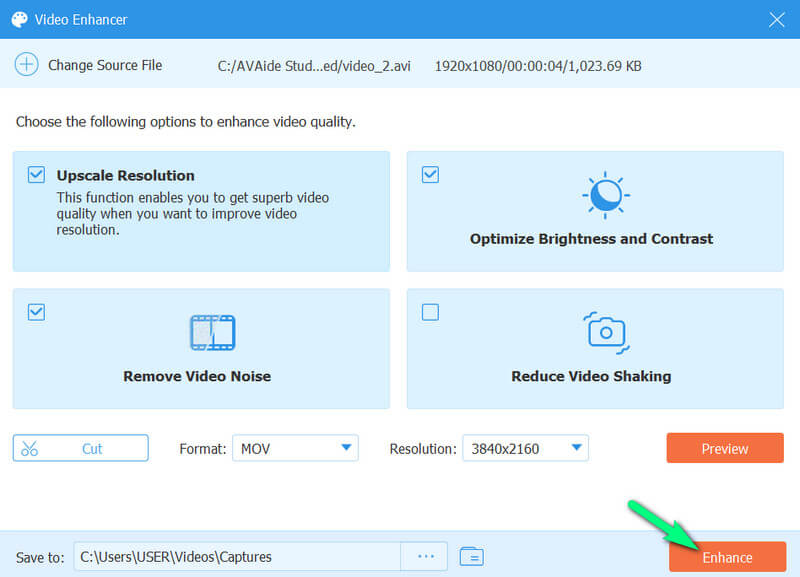
Παρεμπιπτόντως, μπορείτε επίσης να χρησιμοποιήσετε αυτό το εργαλείο για να βελτίωση της ποιότητας βίντεο στο Facebook, αυξήστε την ανάλυση βίντεο και διορθώστε τα θολά βίντεο.
Μέρος 2. Πώς να αφαιρέσετε το Grain από το βίντεο στο Adobe Premiere
Το Adobe Premiere Pro είναι ένα άλλο λογισμικό που πρέπει να έχετε εάν θέλετε να αποκτήσετε ένα φιλικό και ισχυρό εργαλείο επεξεργασίας βίντεο. Αυτό το λογισμικό περιέχει τόνους επιλογών όπως εφέ, μεταβάσεις, βιβλιοθήκες, δημιουργία τίτλων και πολλά άλλα που θα σας επιτρέψουν να έχετε απίστευτα επεξεργασμένα βίντεο. Επιπλέον, διαθέτει ένα μεσαίο φίλτρο που θα λειτουργήσει για να μειώσει τον θόρυβο και τη διαφάνεια ενός βίντεο. Επομένως, δείτε τα παρακάτω βήματα για να δείτε πώς αυτό το Adobe Premiere σας βοηθά να κάνετε την εργασία.
Βήμα 1Ανοίξτε το λογισμικό και μεταβείτε απευθείας σε αυτό Υπάρχοντα επιλογή. Στη συνέχεια, κάντε κλικ στο Εφέ βίντεο για να δεις το Διάμεσος θορύβου και κόκκων επιλογή.
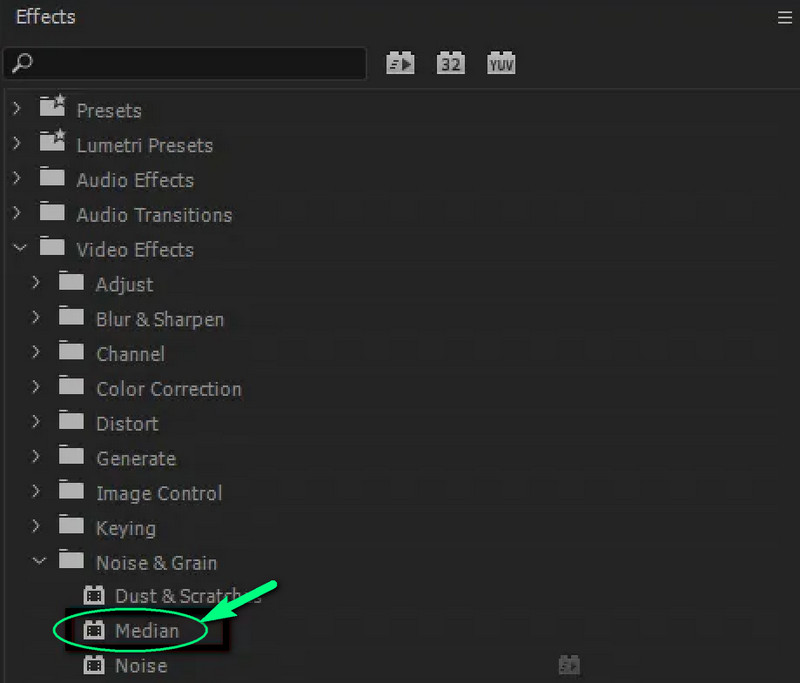
Βήμα 2Στο Διάμεσος επιλογή, μεταβείτε στο Ακτίνα κύκλου καρτέλα και προσαρμόστε τις παραμέτρους του.
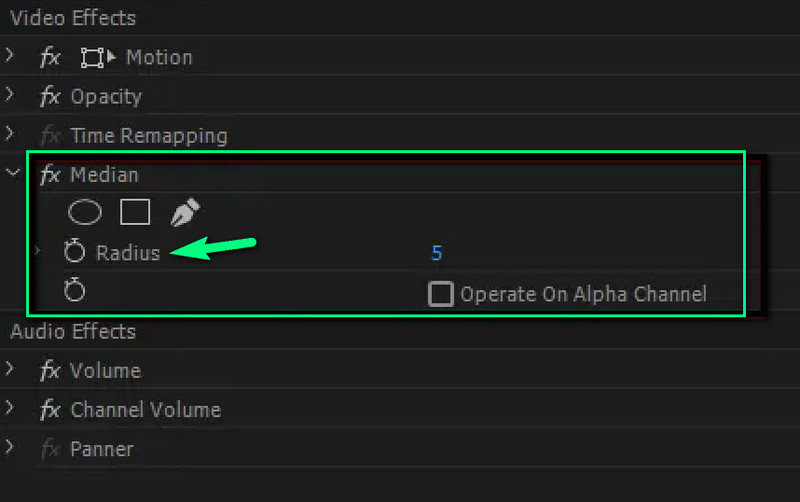
Μέρος 3. Πώς να αφαιρέσετε το Grain από το Video Online
Εάν θέλετε να κάνετε τη δουλειά στο διαδίκτυο, μπορείτε να χρησιμοποιήσετε το Clideo. Αυτό το διαδικτυακό πρόγραμμα επεξεργασίας βίντεο θα σας επιτρέψει φωτίστε το βίντεο και προσαρμόστε την αντίθεση, τον κορεσμό, την απόχρωση και τη βινιέτα του. Παρόλο που δεν είναι μια μαγική λύση, μπορεί να καθαρίσει τα θολά βίντεό σας δωρεάν. Επιπλέον, θα σας κάνει να εξάγετε το βίντεό σας σε διάφορες μορφές όπως M4V, FLV, MKV, MP4 κ.λπ. Τώρα για να δείτε πώς μπορείτε να χρησιμοποιήσετε το Clideo στην εργασία, ακολουθήστε τις παρακάτω οδηγίες.
Βήμα 1Πηγαίνετε και επισκεφτείτε την επίσημη σελίδα του Clideo και αναζητήστε την Εκκαθάριση βίντεο εργαλείο. Στη συνέχεια, κάντε κλικ στο Επιλέξτε το αρχείο και περιηγηθείτε στον φάκελό σας για να ανεβάσετε το βίντεό σας.
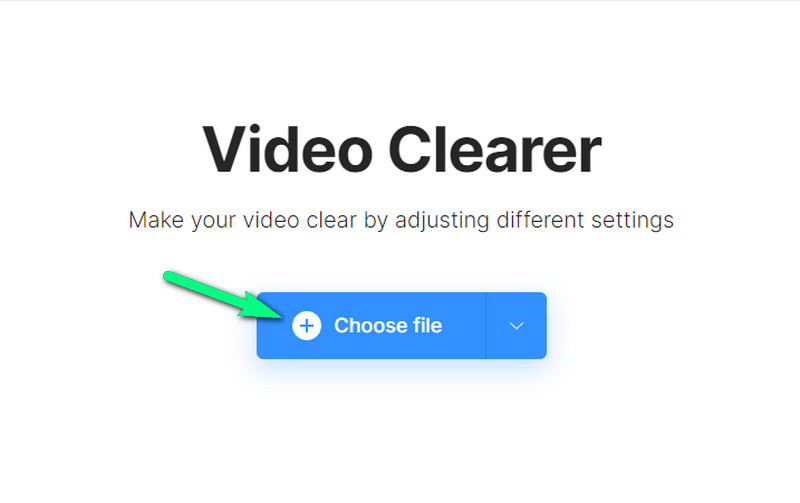
Βήμα 2Μόλις ανεβάσετε το βίντεο, θα σας μεταφέρει στην προκαθορισμένη διεπαφή του. Από εκεί, προσαρμόστε τον πίνακα για τις ρυθμίσεις που μπορείτε να κάνετε. Αφού λάβετε το επιθυμητό καθαρό βίντεο, πατήστε το κουμπί Εξαγωγή για λήψη και αποθήκευση του αρχείου βίντεο στον υπολογιστή σας.
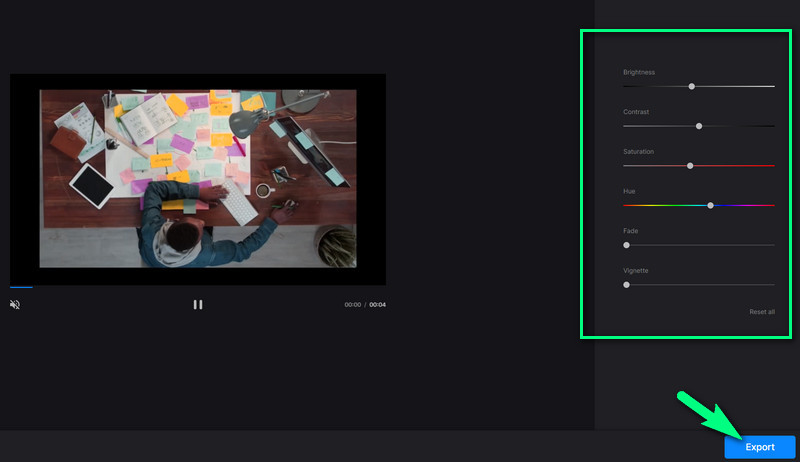
Λάβετε υπόψη ότι το Clideo μπορεί να σας δώσει μόνο περιορισμένο αριθμό εξόδων για τη δωρεάν δοκιμή του.


![]() Μετατροπέας βίντεο AVAide
Μετατροπέας βίντεο AVAide
Ο πιο ολοκληρωμένος μετατροπέας πολυμέσων για μετατροπή βίντεο & ήχου & DVD χωρίς απώλεια ποιότητας.
Μέρος 4. Συχνές ερωτήσεις σχετικά με την αφαίρεση κόκκων από το βίντεο
1. Μπορώ να αφαιρέσω κόκκους από μια εικόνα;
Ναί. Μπορείτε να αφαιρέσετε τους κόκκους από μια φωτογραφία χρησιμοποιώντας ένα εξαιρετικό βελτιωτικό φωτογραφίας για την εργασία. Για να ολοκληρώσετε σωστά την εργασία, μπορείτε να χρησιμοποιήσετε AVAide Image Upscaler δωρεάν.
2. Πώς μπορώ να αφαιρέσω κόκκους από το βίντεο δωρεάν;
Για να έχετε μια δωρεάν λύση για την αφαίρεση του κόκκου από το βίντεο, χρησιμοποιήστε το AVAide Video Converter. Παρά το γεγονός ότι είναι ένα λογισμικό επί πληρωμή, Μετατροπέας βίντεο AVAide δίνει στους χρήστες την ευκαιρία να βιώσουν την υπεροχή της με τη δωρεάν δοκιμαστική έκδοση.
3. Μπορώ να βελτιώσω την ποιότητα των παλιών μου βίντεο;
Ναί! Μετατροπέας βίντεο AVAide μπορεί γρήγορα και αποτελεσματικά να βελτιώσει τα παλιά σας βίντεο!
Αυτό το άρθρο γράφτηκε για να σας βοηθήσει κυρίως στην αφαίρεση του κόκκου για τα βίντεό σας. Συνιστούμε ανεπιφύλακτα να χρησιμοποιήσετε τα παρουσιαζόμενα εργαλεία, γιατί θα σας βοηθήσουν πραγματικά στην εργασία σας. Ειδικά, χρησιμοποιήστε το Μετατροπέας βίντεο AVAide, και μπορείτε να ρυθμίσετε τις προσδοκίες σας ώστε να έχετε βίντεο με μαγικά βελτιωμένα που οι άλλοι δεν μπορούν να κάνουν. Λοιπόν, τι περιμένεις? Κατεβάστε το φανταστικό λογισμικό τώρα!
Ο πιο ολοκληρωμένος μετατροπέας πολυμέσων για μετατροπή βίντεο & ήχου & DVD χωρίς απώλεια ποιότητας.
Βελτίωση βίντεο
- Αναβάθμιση 1080p σε 4K
- Αναβάθμιση 480p έως 1080p
- Μείωση κλίμακας 4K σε 1080p/720p
- Μείωση κλίμακας 1080p σε 480p
- Αναβάθμιση DVD σε 1080p/720p
- Διορθώστε το βίντεο κακής ποιότητας
- Αναβάθμιση βίντεο AI
- Βελτιώστε την ποιότητα βίντεο
- Βελτιώστε την ποιότητα βίντεο TikTok
- Καλύτερος ενισχυτής βίντεο
- Εφαρμογή Video Enhancer για iPhone και Android
- Καλύτερος ενισχυτής βίντεο 4K
- AI Upscale βίντεο
- Εκκαθάριση ποιότητας βίντεο
- Κάντε το βίντεο υψηλότερης ποιότητας
- Κάντε ένα βίντεο πιο φωτεινό
- Καλύτερη εφαρμογή Blur Video
- Διορθώστε τα θολά βίντεο
- Βελτιώστε την ποιότητα βίντεο ζουμ
- Βελτιώστε την ποιότητα βίντεο GoPro
- Βελτιώστε την ποιότητα βίντεο Instagram
- Βελτιώστε την ποιότητα βίντεο του Facebook
- Βελτιώστε την ποιότητα βίντεο σε Android & iPhone
- Βελτιώστε την ποιότητα βίντεο στο Windows Movie Maker
- Βελτιώστε την ποιότητα βίντεο στην Πρεμιέρα
- Επαναφορά παλιάς ποιότητας βίντεο
- Όξυνση ποιότητας βίντεο
- Κάντε το βίντεο πιο καθαρό
- Τι είναι η ανάλυση 8K
- Ανάλυση 4K: Όλα όσα πρέπει να γνωρίζετε [Επεξήγηση]
- 2 εκπληκτικοί τρόποι για να αυξήσετε την ανάλυση βίντεο χωρίς απώλειες
- Μετατροπέας ανάλυσης βίντεο: Πράγματα που πρέπει να σκεφτείτε για να αποκτήσετε ένα
- Ο εξαιρετικός μετατροπέας 5K σε 8K που δεν πρέπει να χάσετε!
- Αφαιρέστε το θόρυβο φόντου από το βίντεο: με τρεις αποτελεσματικούς τρόπους
- Πώς να αφαιρέσετε το Grain από το βίντεο χρησιμοποιώντας τους 3 αξιόλογους τρόπους






 Ασφαλής λήψη
Ασφαλής λήψη



